このブログは約 13 分で読めます
みなさん、こんにちは!歯科医院地域一番実践会、WEBコンサルタント茶川です
このブログでは、「サーチコンソールの使い方と設定方法について」解説していきます。
みなさんは、ご自身のHPがどれだけ見られているかご存知でしょうか?また、Googleからどのように評価をされているか把握しているでしょうか?
このブログにより、HPの数値分析の基礎を学ぶことができ、かつ今後のHP改善にも役立つ知識をご提供できればと思います。
少々長くなりますが、最後までお付き合い頂ければ幸いです。
サーチコンソールについて
まず、サーチコンソールとは何かについてですが、主に以下の3つの機能があります。
1.Google検索の表示結果を知るためのツール
2.Googleへの報告ツール
3.HPの問題点を把握するためのツール
一般的には1の機能が知られていますが、2と3の機能の、「Googleの窓口」としての機能もかなり有用です。今回の内容を通じて、設定方法や使い方をぜひ学んでいってください。
1.Google検索の表示結果を知るためのツール
それでは、ここからは先ほどご案内をした3つの機能の詳細をご紹介していきます。
まずは、Google検索の表示結果を知る機能についてです。
以下の画像は、弊社のサーチコンソールの画面になります。
今回の目的である「Google検索の表示結果」の確認は、左メニューの「検索パフォーマンス」か、あるいは検索パフォーマンス欄の右にある「レポートを開く」を押して頂く事で閲覧ができます。
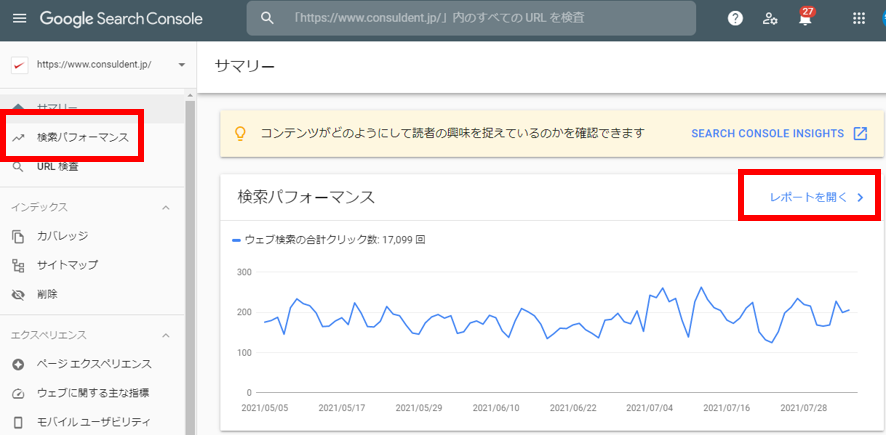
これらのいずれかを選択すると、以下のような画面に切り替わります。
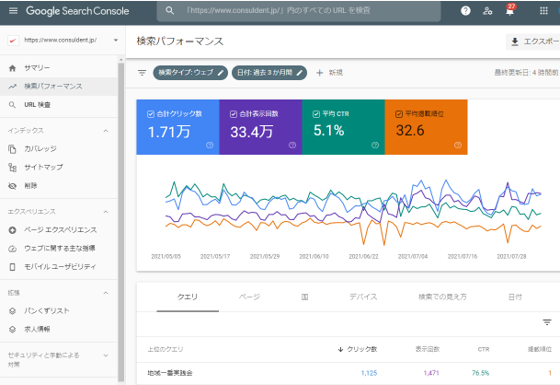
この画面では、
・どんな検索ワードで検索されたか?
・それが何回表示されたか?
・何回クリックされたか?
・表示順位は何位か?
といった情報を閲覧する事が可能です。
また、表示する期間も15ヶ月前まで逆上ることができ、Googleコアアップデートがあった場合の影響を確認する事も可能となっています。
この機能は、使い方次第で様々な情報を閲覧する事ができるのですが、ここでオススメの使い方を2つご紹介いたします。
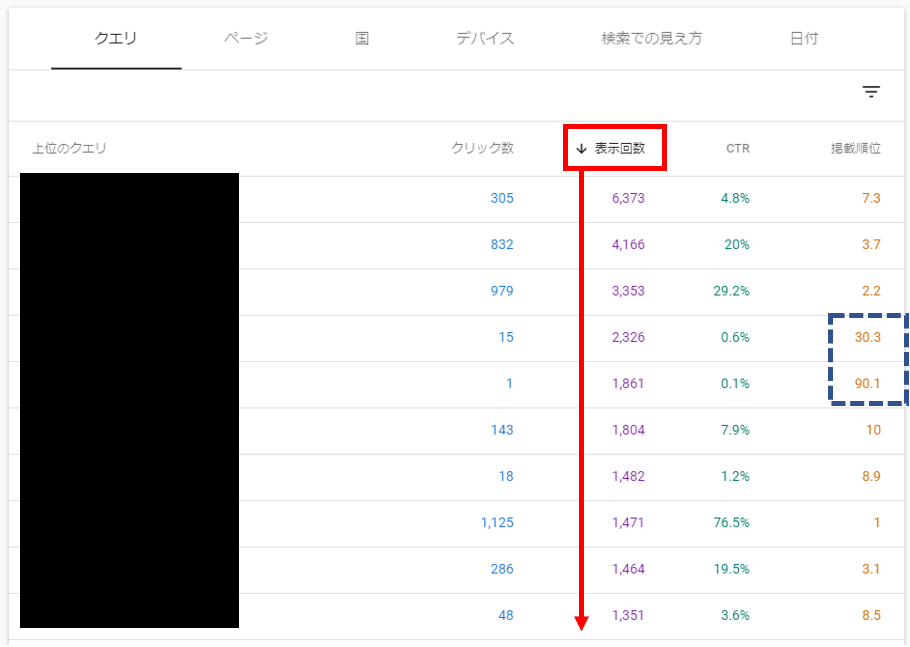
まず1つ目は、「表示回数」の項目を一度クリックしてソートを行います。そうすると表示回数が多い順に表示がされます。そして、検索順位が低いキーワードに注目をします。上図で言うと、青の破線の部分です。
こうすることで、「注目されているけど上位表示できていないキーワード」つまり、検索者から「ニーズのあるキーワード」を絞り込む事ができます。
こうした「ニーズのあるキーワード」はとても重要で、多くの人がこの情報を欲しいと思っている反面、現状はそれに応える事ができていない現状を表しています。そして、こういったニーズ答えるコンテンツを作る事で、アクセス数を大きく伸ばせる可能性があります。
このようにして、「ニーズのあるキーワード」が見つかったら、
・関連するページを追加する
・既にページがある場合は、文章や写真を追加して内容を強化
といった対応を取ってみてください。
次に、下の画面のように、貴院でターゲットとしているキーワードをクリックしてみてください。
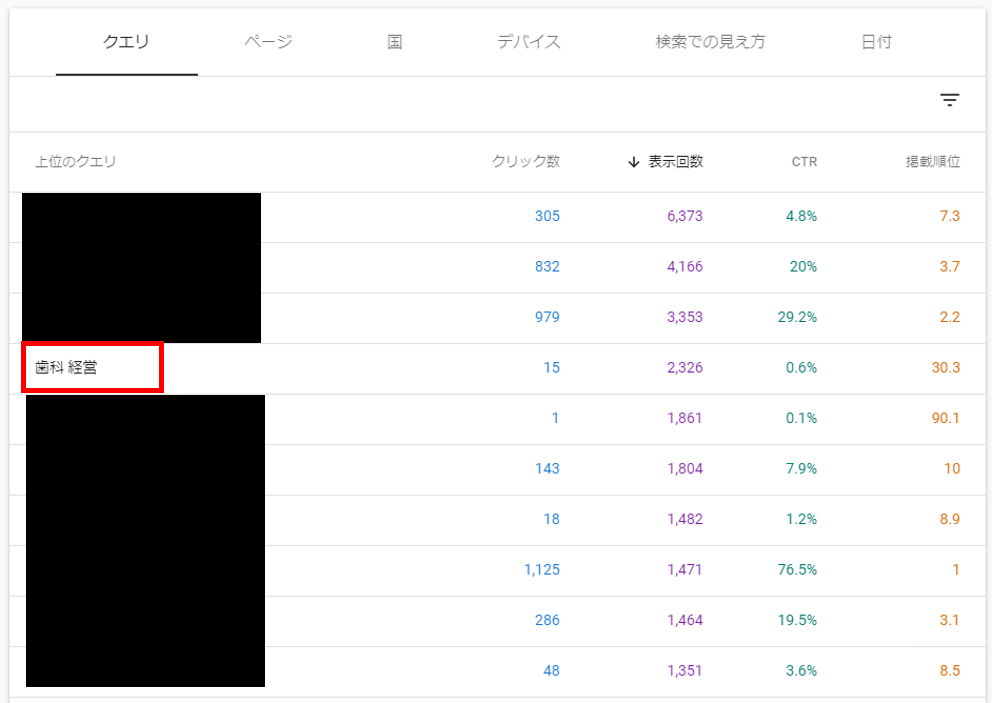
そうすると、以下のように、先ほど選択をしたキーワードのみの結果が表示されます。
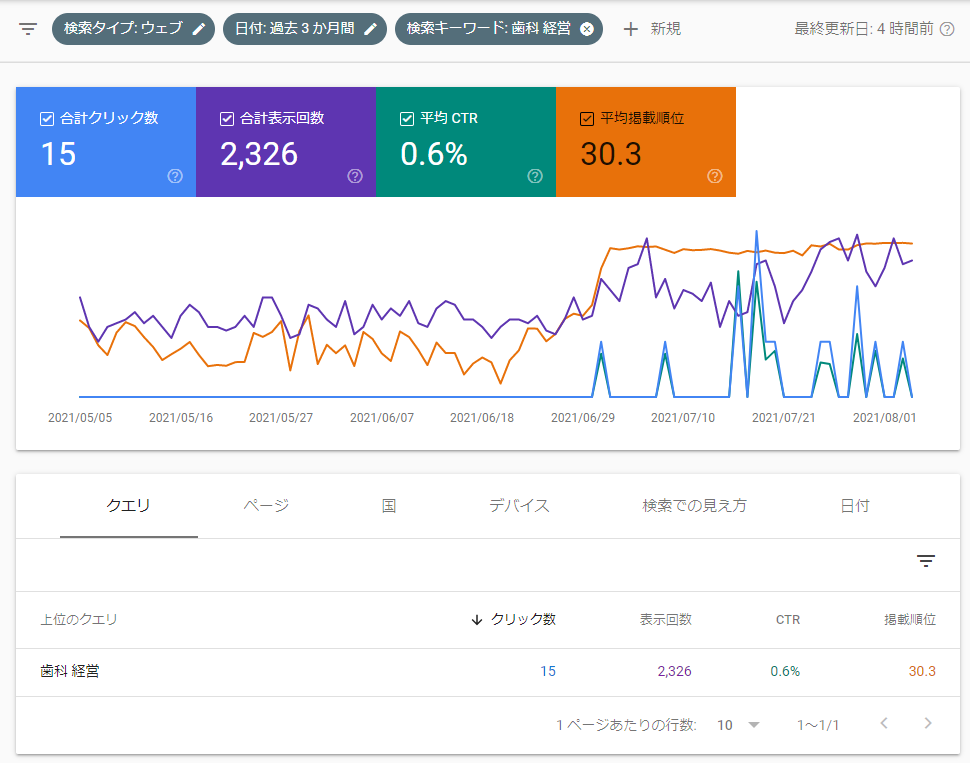
上のグラフも、下の表も、全て該当するキーワードのみの情報が表示されている状態です。
ここで、クエリの隣にある「ページ」をクリックします。
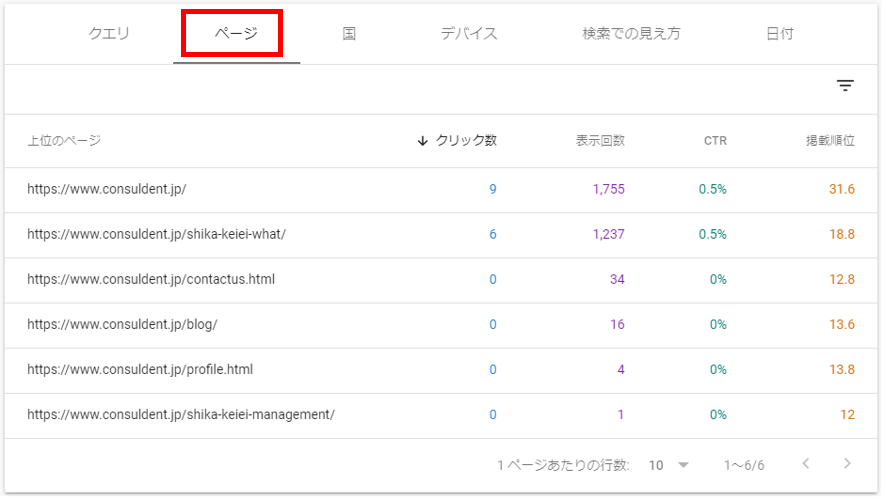
そうすると、該当するキーワードで上位表示されているページを調べる事ができます。
先ほど「ニーズのあるキーワード」についてお話をしましたが、「どのページを強化していけばいいのかわからない」ケースもあるかと思います。この検索のやり方により、「ニーズのあるキーワード」での、現在のHPの状況を確認が可能となります。ぜひ、一度使ってみてください。意外なページが上位表示されている事もありますよ。
なお、ページの改善を行ったら、1~2週間後に同じ方法で結果を確認してみてくだい。最初は思い通りに順位が上がらない事が多いですが、試行錯誤してコツを掴んで頂ければと思います。
2. Googleへの報告ツール
サーチコンソールの2つ目の機能としまして、「Googleへの報告ツール」の機能をご紹介します。この機能は、主に2つの使い方があります。
使い方①:アクセスされないページの対応方法
まず1つ目の使い方は、「全然アクセスされないページ」の対応方法です。特に、新規に作成したページによく発生する問題に対処する方法をご紹介します。かなり重要な内容なので、ぜひ覚えておいてください。
この機能へアクセスするには、画面左メニューの「URL検索」をクリックします。
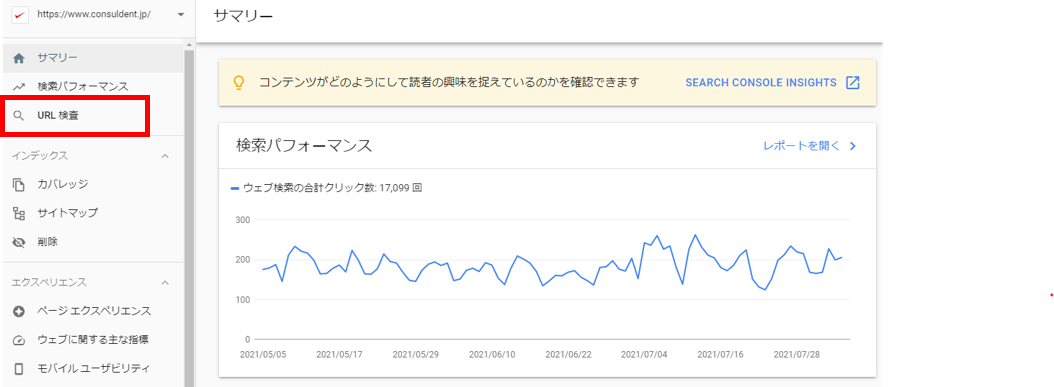
そうすると、以下のように検索窓にURLを入力する画面が立ち上がるので、ここに状況を確認したいページのURLを入力します。あるいは、以前に一度検索した事があるURLが下に表示されるので、そこから選択をして頂く形でも大丈夫です。
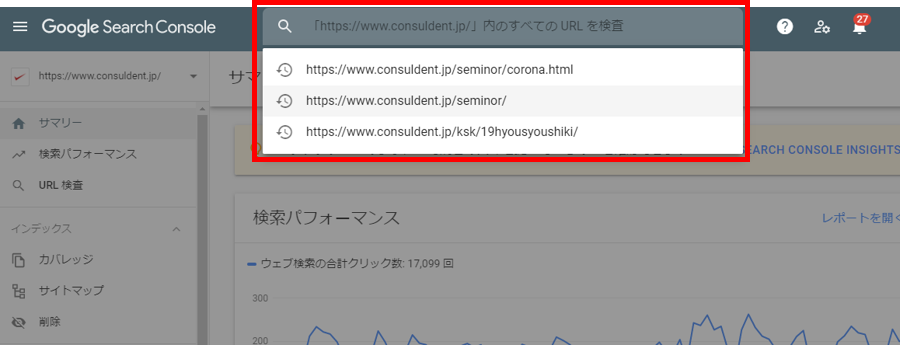
そうすると、ページに問題がある場合、以下のように「URLがGoogleに登録されていません」といったメッセージが表示されます。

これは、追加したページをGoogleが認識できていない状態、といったステータスを表しています。Googleが認識できていないという事は、検索を行ってもヒットする事も無い、という事を表しています。
この場合の対応方法ですが、画面右の「インデックス登録をリクエスト」をクリックします。
これをクリックすると、Google側にページの存在を連絡する事が可能になります。必ずしもインデックスされるとは限りませんが、結果は通知されますので、リクエスト送信後、数日ほど待ってみてください。
使い方②:エラーに対してのGoogleへの報告
2つ目の連絡手段としての使い方として、エラーに対処した後、Google側に終わった旨を報告する機能をご紹介します。
この機能を使うには、今度は画面左の「カバレッジ」をクリックします
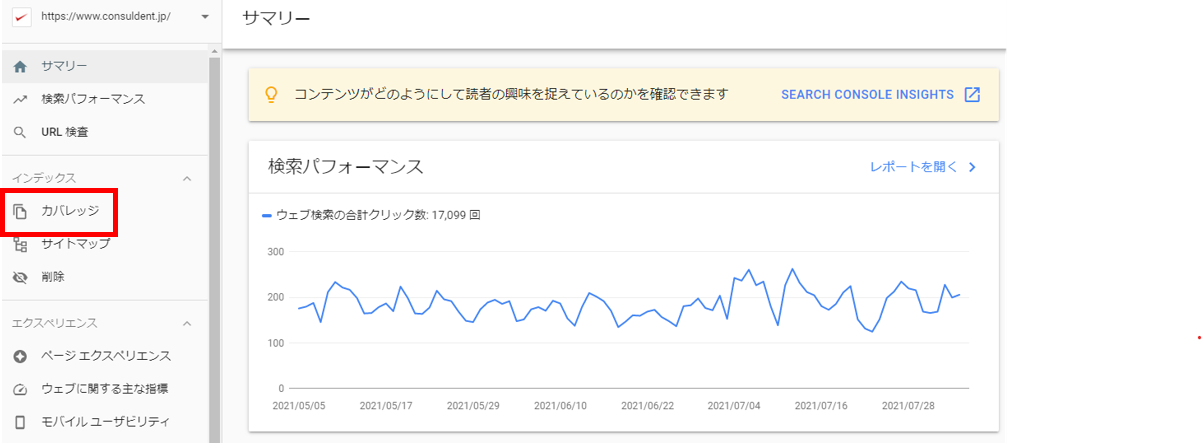
・カバレッジの機能には、HP内で何か問題がある場合に通知が来る機能と、その対応が終わった時に、Googleに報告をする機能が備わっています。
「カバレッジ」をクリックすると、下記のような画面が表示され、エラーの一覧が表示されます。
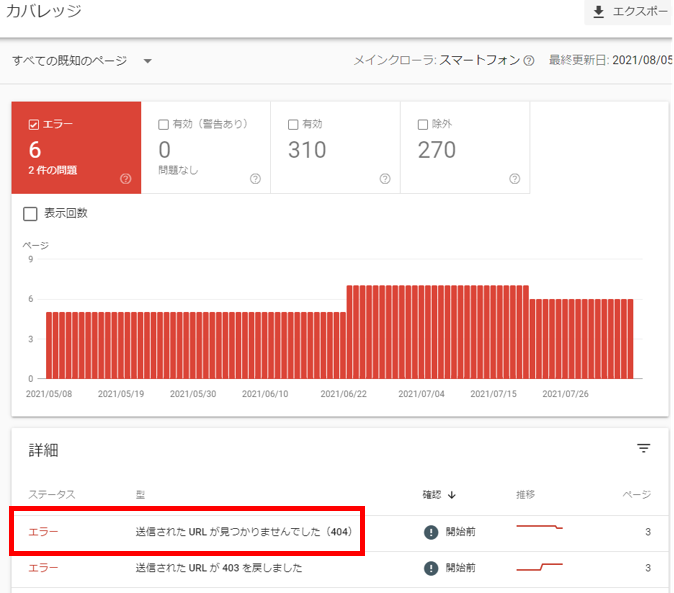
ここで、赤枠のエラー内容をクリックすると、
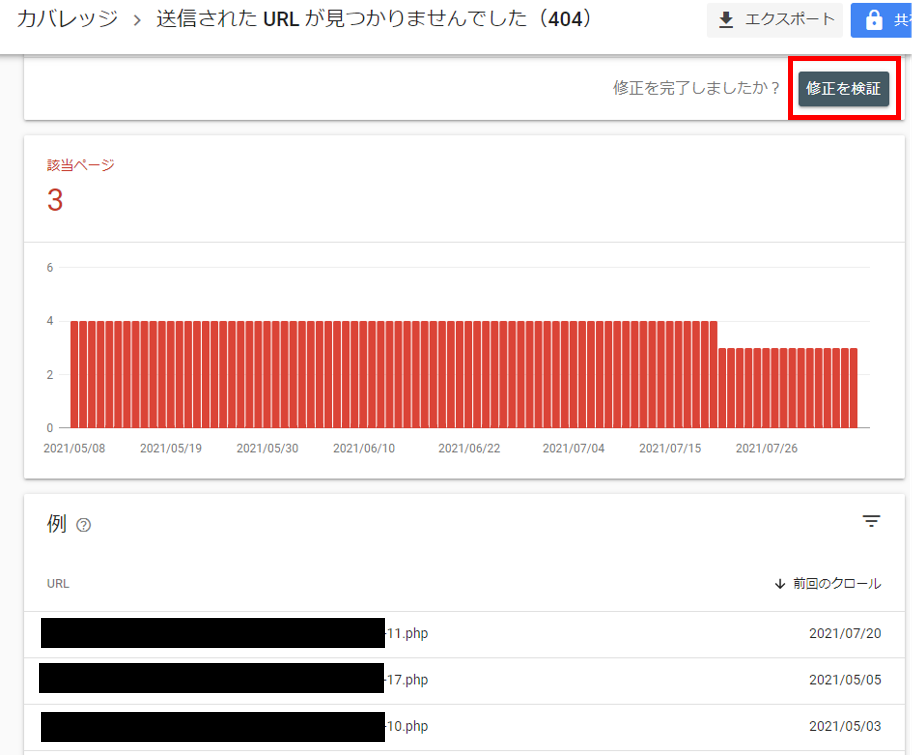
このように、問題のあるページの一覧が表示されます。
このURLの一覧を見て修正するべきページを確認し、そして対応が完了したら、画面右上にある「修正を報告」をクリックしましょう。これにより、Google側に対応完了の報告が可能になります。
こうしたエラー対応についてですが、2点注意点をお伝えしておきます。
それは、①対応不要のエラーもある という事と、②Googleの間違いもある という事です。
まず①については、実はこうしたエラーがあってもSEO的には大きな影響は出ない、という事はGoogle自身が認めています。全く対処しなくても上位表示する時はありますし、逆に全て対処しても、順位が上がらない事もあります。
検索順位のためではなく、HP改善のためのものであり、あくまで「推奨を通知している」といった理解で問題ないと思います。
2点目のGoogleの間違いについては、機械で自動判別している関係で、誤認識する可能性があるという事です。この場合、何もしていなくても「修正を報告」をクリックするか、あるいは何もせずに放置する形で大丈夫です。
こうしたエラーが出ても、慌てる必要は全くありませんので、落ち着いて対処するようにお願いします。
3.HPの問題点を把握するためのツール
最後のHPの問題点を把握するためのツールについてですが、HPがマルウェアに感染し、HPの乗っ取りや改ざんが行われた場合、サーチコンソールが報告をしてくれる機能になります。
実際にこうした問題が発生すると、Googleから厳しい規制がかかるようになり、検索順位が一気に下がってしまいます。そして、完全に対処が完了しない限り、検索順位が復活する事はありません。
では、ここからはサーチコンソールの画面での解説しますが、実際にそうした問題が発生した場合は、画面左の「セキュリティと手動による対策」に詳細が表示されます。
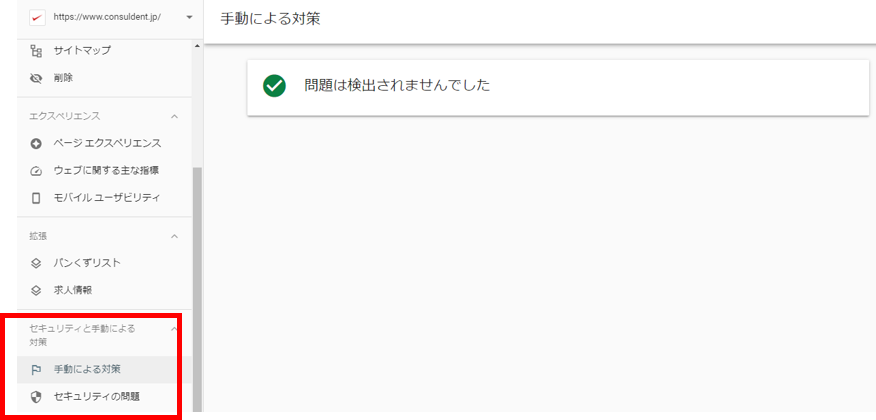
・この中には、手動による対策とセキュリティの問題の2つの項目がありますが、この中の手動による対策は、Google担当者が目視で確認した結果が表示される内容になり、多くは大規模サイトで引っかかる内容になるので、歯科医院では気にしなくて良いと思います。
もう1つの「セキュリティの問題」の項目が、先ほどお話したHPの改ざんの話になります。ここに何か通知が来ていたら、本当にヤバい状態であると思ってください。
なお、こうした通知はメールでも送付されますので、サーチコンソールはセキュリティ対策の認知システムとしても非常に有用です。このためだけに、サーチコンソールを入れる価値があるので、未導入の医院は早めに対応する事をオススメします。
サーチコンソールの設定方法について
それでは最後に、サーチコンソールの設定方法についてご案内をします。
まずはGoogle検索やYahoo検索で「サーチコンソール」と検索すると、以下のようなサイトにアクセスができます。
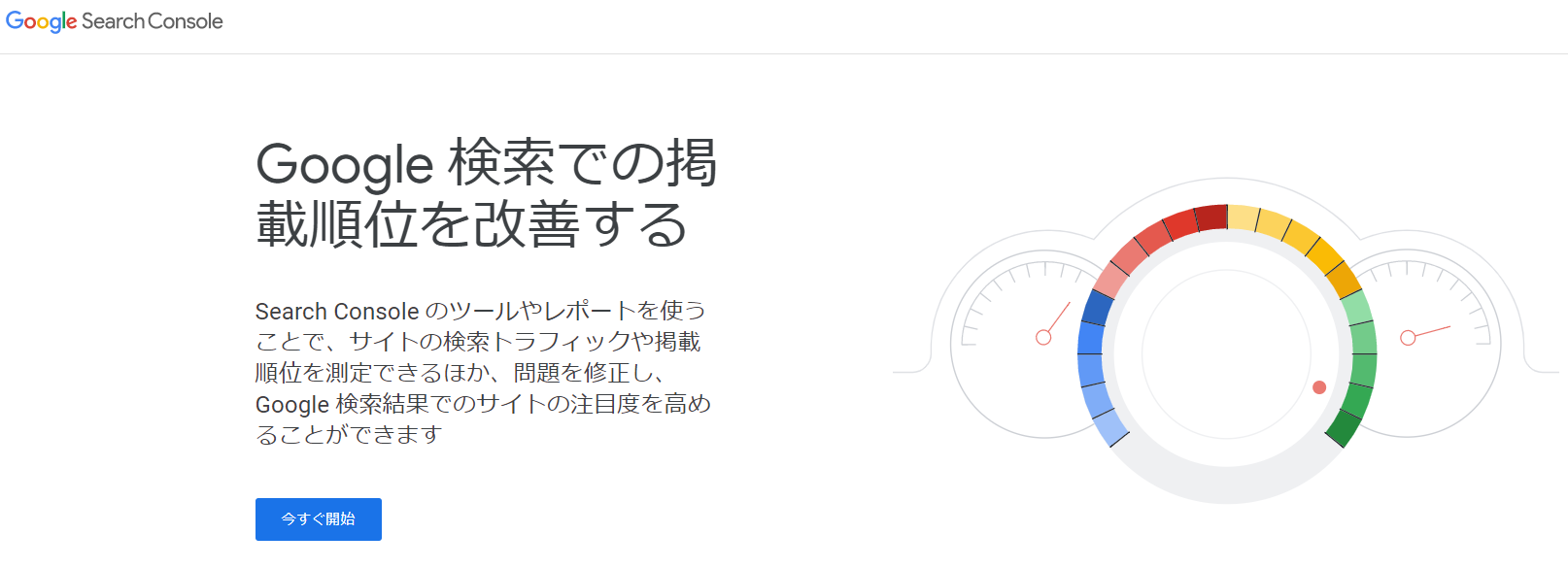
次に以下のような画面が表示されるので、ここでは必ず右の入力項目より、医院HPのURLをご入力ください。
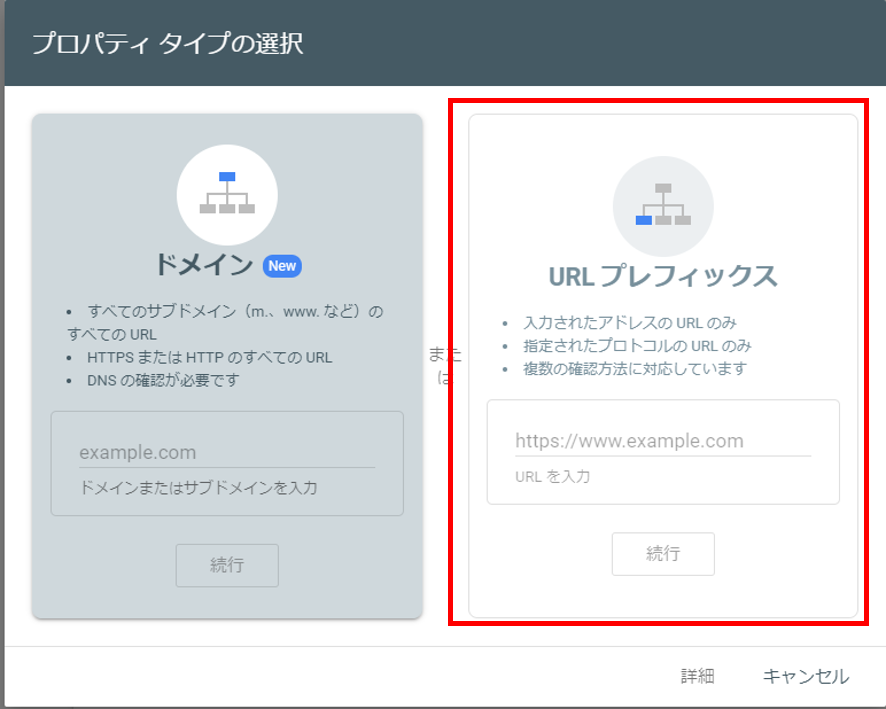
URLを入力すると以下のような画面が表示されるので、赤枠で表示されている場所をクリックし、設定用のファイルを取得します。
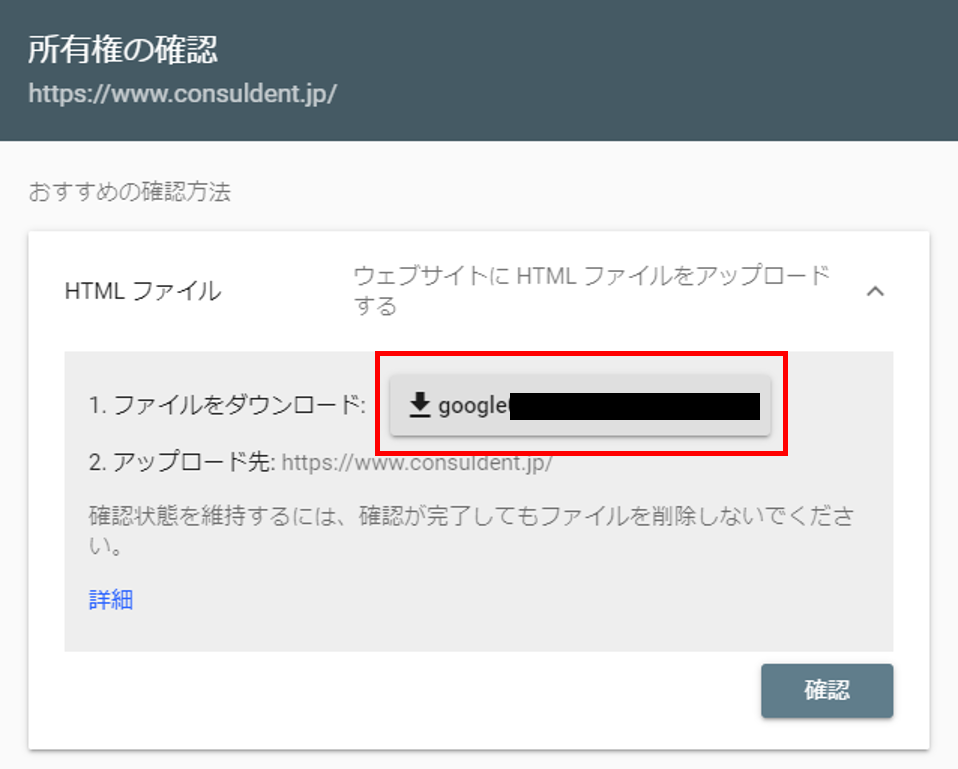
ファイルをダウンロードした後は、このファイルをHP管理者に送り医院HPのサーバーに配置するよう、依頼をお願いします。そのため、設定したらすぐに使える機能という訳ではないので、この点はご注意ください。設定方法のご案内は以上となります
まとめ
最後にこの動画の内容をまとめますと、まずはサーチコンソールの3つの機能について解説をしました。3つの機能はそれぞれ、
1.Google検索の表示結果の確認
2.Googleへの連絡手段
3.HPの問題点の把握
となります。
設定方法は、
1.ファイルをダウンロードして、
2.サーバーにアップするだけ
という簡単な物です
HPの数値分析の基本となるツールなので、ぜひ今回を機に、サーチコンソールを使ってみてください。

















